像素天气站使用指南-固件升级
- 天气站进入配置模式
按住天气站右侧上方的用户按钮不放,然后单击一次右侧下方的复位按钮,重启天气站进入配置模式。
以上操作在天气站任意状态下都可用,此处以关机状态的天气站为例。

强烈推荐进入配置模式升级天气站固件,此模式下,安卓手机连接天气站发射的WiFi,会使传输更稳定,降低升级失败的概率。
此时天气站会自动切换成AP模式,发射WiFi信号

安卓手机连接天气站的WiFi
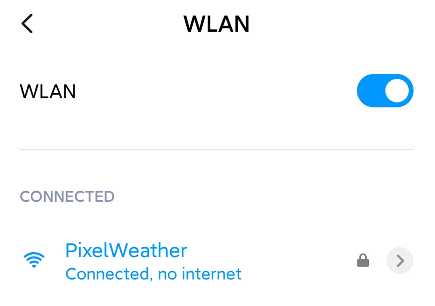
等待一会,大部分安卓手机都会检查WiFi能否联网,不能联网的WiFi(这里指天气站发射的WiFi)会弹出切换网络的提示
在弹出的提示框中选择保持连接,这点非常重要,能避免安卓手机自动切换网络导致上传固件异常中断情况(下面的步骤5也需要这样)。
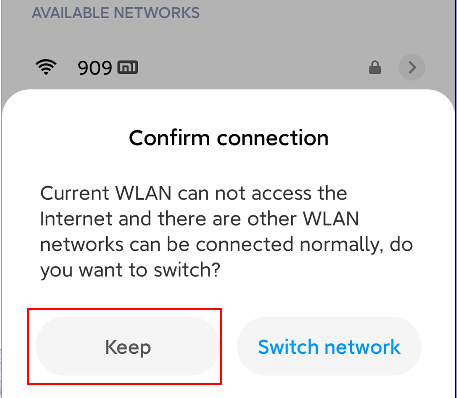
-
打开天气站安卓APP
可以看到当前天气站固件版本号为3.2,点击天气站进行设备连接
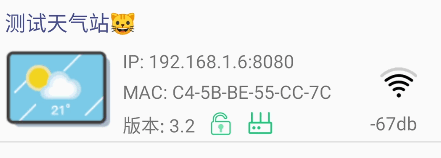
-
打开
关于软件设备信息将序列号复制下来
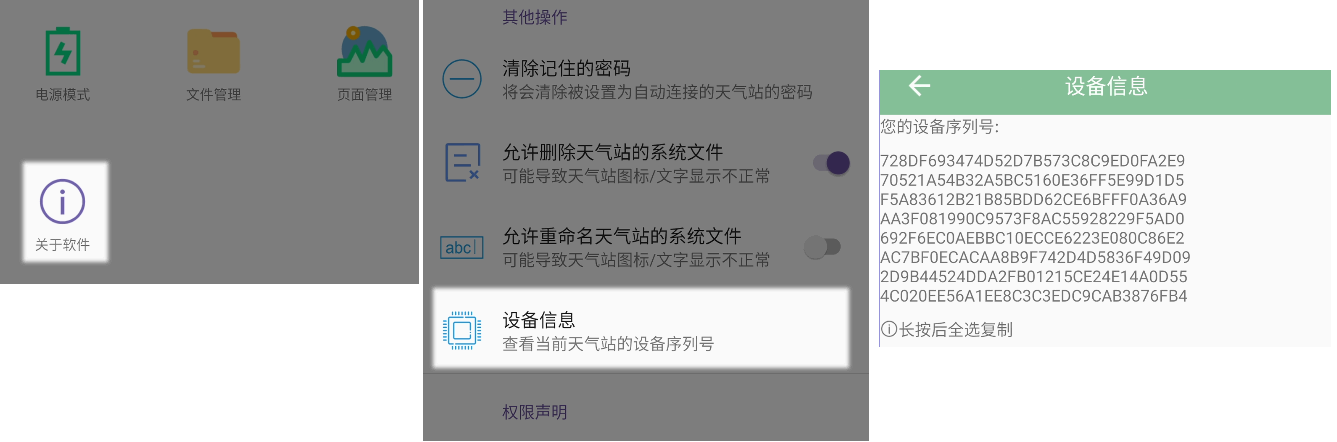
-
切换手机的wifi,连接到有网络的家庭wifi(或者4G,5G手机网络),将序列号发送给我,我生成固件后,再下发给您。
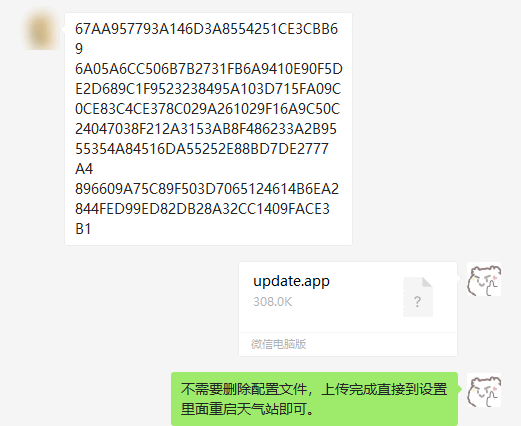
-
如果是通过微信发送的固件,手机点击下载后,它的存放路径如下图所示:
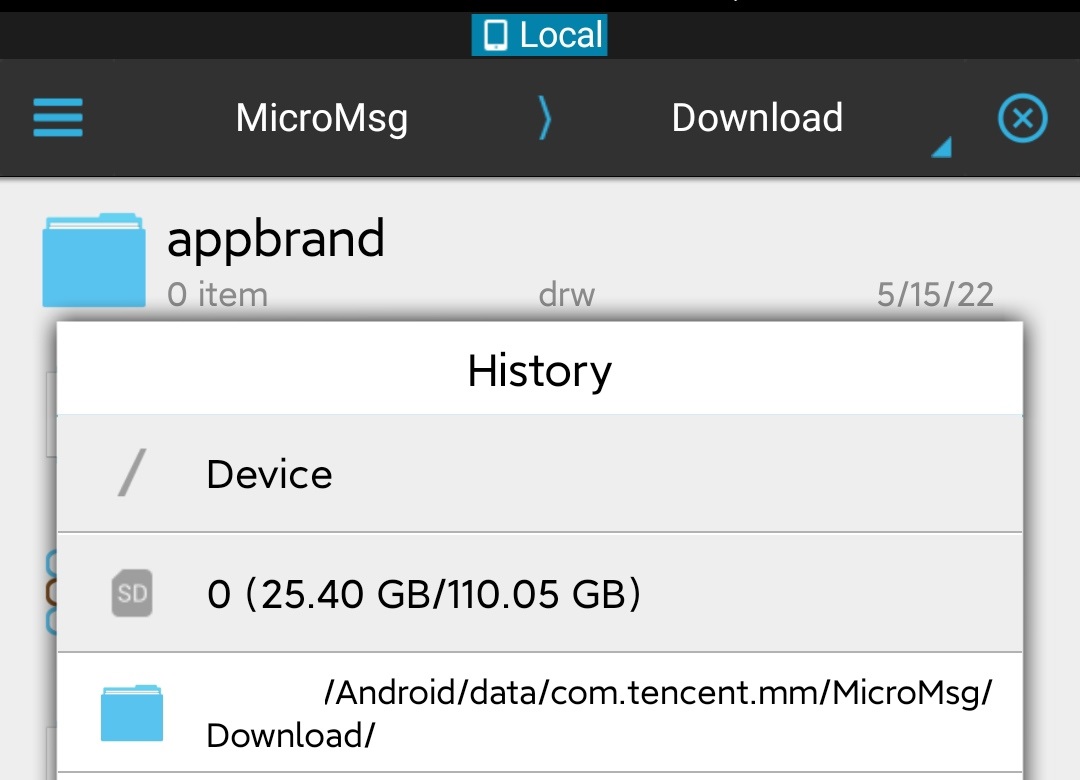
-
重新连接天气站的wifi,并打开天气站APP,如果安卓手机提示此wifi不能联网,是否需要切换网络,这里记得选择不切换网络,
打开"文件管理"
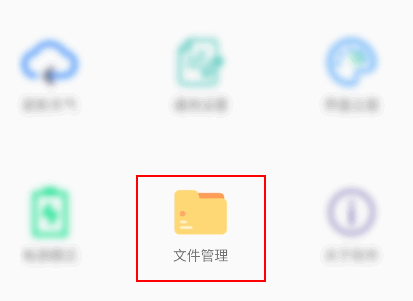
-
选择右上角的上传文件图标
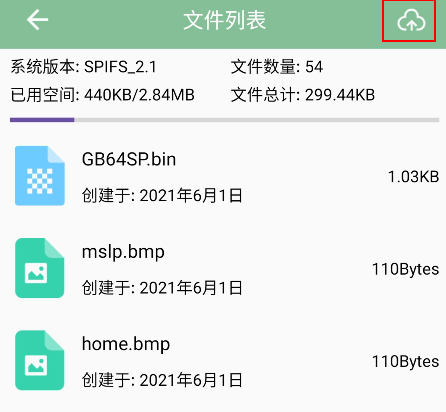
-
找到由我下发的固件升级包,名称固定为
update.app
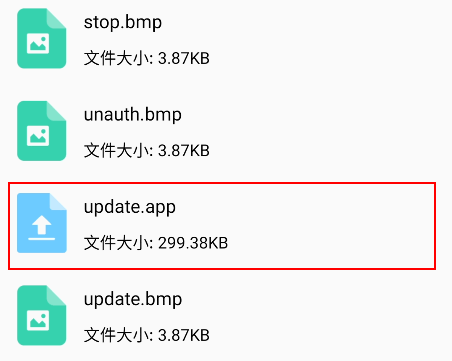
对于使用微信下载固件,它的存放路径为:Android/data/com.tencent.mm/MicroMsg/Download/
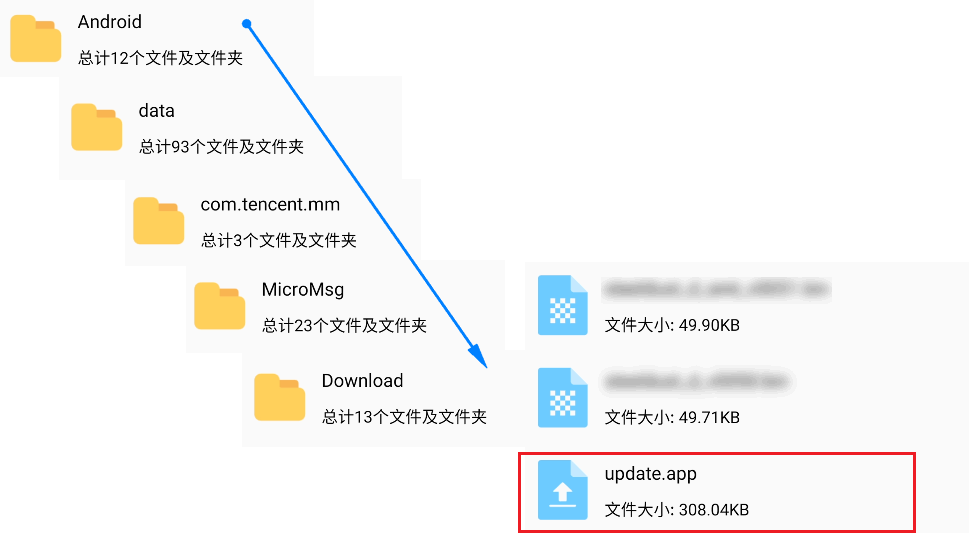
-
在弹出的升级提示对话框中选择
确定
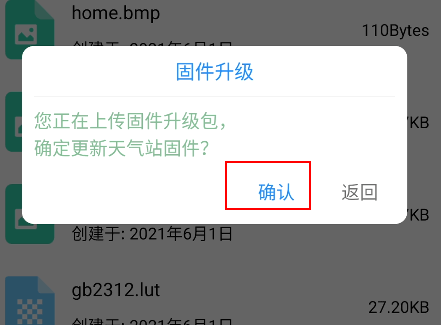
-
等待上传完成...
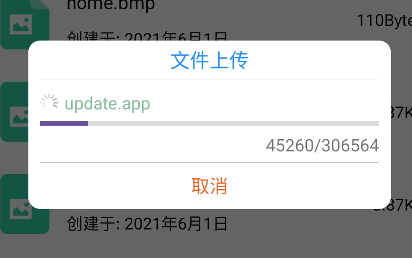
-
当看到
上传完成的提示后,按照提示,到通用设置->重启天气站
此处不建议按下天气站的复位键进行重启,硬复位天气站无法显示升级中的提示信息,见步骤11天气站的显示内容
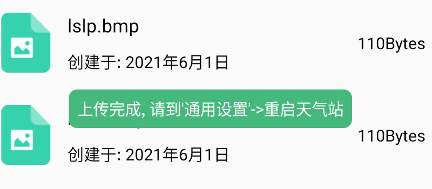
10-1. 对于部分版本的固件,需要先删除配置文件,再重启(这种情况我会在发布固件时说明)
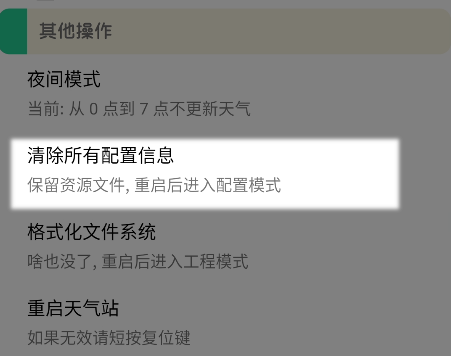
选择重启天气站
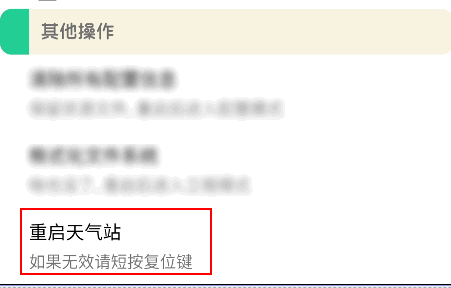
-
等待天气站更新完成...

-
退出APP,重新打开,可以看到版本号已经改变
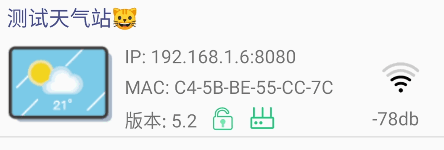
-
重新配置天气站
这里只适用于在第10-1步删除了配置文件的情况,点击界面主题,上传图片和字体文件,这里选择普通模式即可
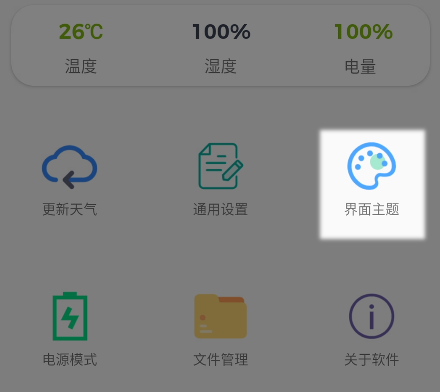
勾选任意一个图标和任意一个字体,选择普通模式,这样原来的图标和字体不会被覆盖,只是向配置文件写入信息
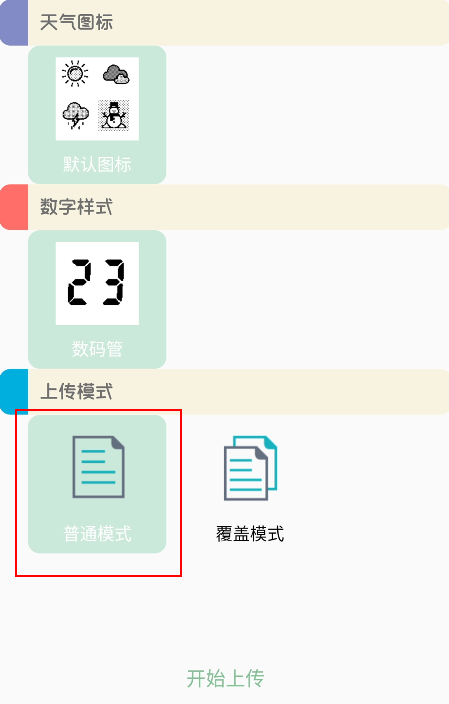
然后在通用设置里重新配置wifi,城市信息,更新时间等内容
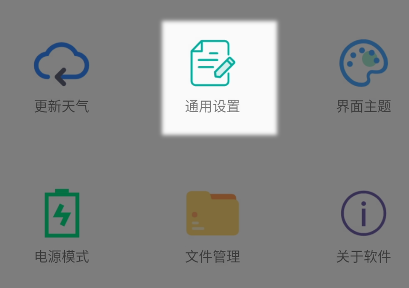
- 其他注意事项
请勿将其他文件改名成update.app上传到天气站,这会导致天气站写入错误的程序。
固件在升级前会自动备份上一次的固件,在升级失败时能够回滚。
请严格按照固件升级指南操作,若不小心刷死天气站,可以参考设备救砖指南。
传送门:https://www.cnblogs.com/yanye0xff/p/14869287.html


